1、单击系统窗口里面的开始菜单,然后输入“msconfig”进行搜索;
2、点击回车键,这时候会弹出一个对话框,在里面找到并选择”引导“选项卡,然后单击“高级选项”;
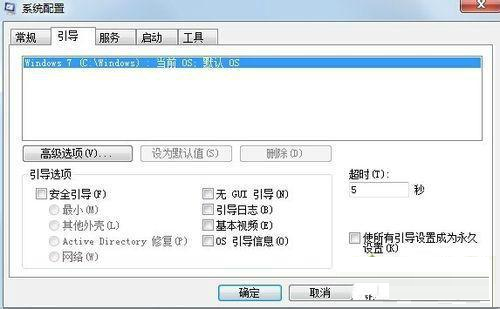
3、此时会弹出一个对话框,在里面选择“最大内存”,同时把处理的数据选择最大值就可以了;
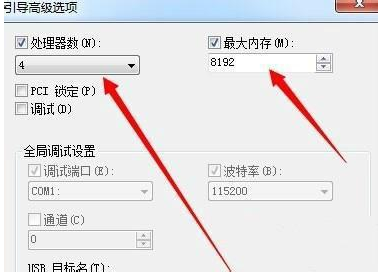
4、上面步骤做完之后,需要重启电脑才可以生效。如果有其他程序正在运行可以先保存一下,只有重启电脑了,才能够保证修改的生效。

以上就是小编为大家分享的win7 64位旗舰版启动速度慢的解决方法,希望可以帮到大家。

1、单击系统窗口里面的开始菜单,然后输入“msconfig”进行搜索;
2、点击回车键,这时候会弹出一个对话框,在里面找到并选择”引导“选项卡,然后单击“高级选项”;
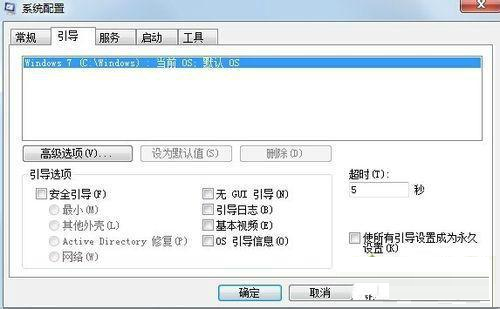
3、此时会弹出一个对话框,在里面选择“最大内存”,同时把处理的数据选择最大值就可以了;
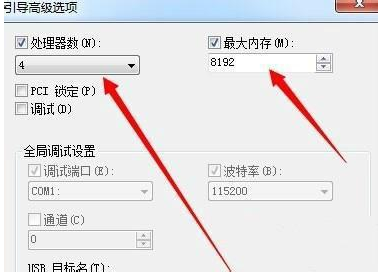
4、上面步骤做完之后,需要重启电脑才可以生效。如果有其他程序正在运行可以先保存一下,只有重启电脑了,才能够保证修改的生效。

以上就是小编为大家分享的win7 64位旗舰版启动速度慢的解决方法,希望可以帮到大家。
















